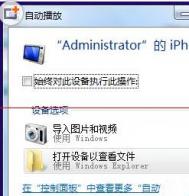怎样让Win7不自动播放文件
在Win7中为了让用户的使用更加的方便,因而在系统中也是加入了一个自动播放的功能,这个功能的最大特点就是可以自动的播放用户存放在磁盘中的多媒体视频文件,这个功能非常的方便了我们的生活,让我们可以更加轻松的欣赏电影,不过这样带来的问题就是如果我们在使用U盘的过程中,U盘里面存放了这类文件的话也会被系统自动的播放出来,这样就很可能影响到我们办事的效率,如果是存放了自己比较隐私的文件的话就不好了,如果不希望系统自动的执行这种操作的话,有种非常简单的方法可以让我们轻松的关闭掉Win7的系统的自动播放功能。
(本文来源于图老师网站,更多请访问http://m.tulaoshi.com)
我们需要在开始菜单中进入到控制面板里面,并且在里面单击右键选择到所有控制面板的选项,在这个选项的下拉菜单中存在着一个自动播放的选项,这个选项就是控制着系统自动播放功能的关键,如果不需要这个功能,只需要点击这个选项在弹出的选择中选择关闭就可以了;将这些都设置好之后选择退出,然后就可以找到一张U盘来试试效果了,一般这样设置之后都是可以了的,如果还是不行的话只需要重启一下刚才设置的效果就可以生效了,这样再插入U盘的话里面的文件就不会自动的播放了。

这种方法是只适合在Win7上使用的,如果需要的话大家可以尝试一下,不要让这个功能影响到自己以后对电脑的使用。
win7中打开UltraISO无法修改虚拟光驱配置的解决方法
这个问题曾经困惑了我很长一段时间,而且在网上搜索也没有找到解决问题,网友提供的解决方法都是安装其他虚拟光驱软件,如daemon之类的。不可否认daemon在虚拟光驱领域比UltraISO要强悍得多,好多要虚拟光驱才能进入的游戏都必须用daemon才能运行,但是UltraISO的优点也是很明显的,简单易用,可以刻录,可以写入映像到U盘,制作成系统安装或PE盘,所以UltraISO对我来说也是必不可少的一款软件。
回到标题提到的问题:
今天突然灵光闪现,可能是win7的UAC(用户帐号控制)导致UltraISO的权限不够导致无法设置虚拟光驱数目。我的UAC设置的是默认状态,而在这一状态下UAC的默认设置带来的使用习惯给我造成了很大的错觉:
比如一些图标右下角有盾牌的安装文件,双击打开会弹出UAC控制窗口,提示是否继续。这样造成的感觉是这个文件要求要较高的权限从而触发了UAC。不单单是安装文件,一些软件运行时也会弹出UAC对话框。
问题就在于UltraISO运行时并没有弹出UAC对话框,这样就给我造成了错觉:UltraISO已经正常运行了。实际上并不是,UltraISO并没有取得应有的权限,所以,右键以管理员身份运行这个问题就解决啦!
总结:
windows7不推荐关闭UAC,当然计算机安全专家除外。对于来源安全可靠的软件,安装或运行时可以并且很有必要右键以管理员权限运行。对于无法确定安全性的软件,我们可以直接安装或打开,如果该软件包含木马或病毒,打开时没有获得管理员权限,大半是无法对计算机造成危害的。
教你切换win7显示屏方向
具体方法:
第一步、桌面空白处右键单击,选中屏幕分辨(图老师整理)率选项。

第二步、 在屏幕分辨率窗口中,选定方向标签,选择横向(翻转)。当然,你也可以根据你的习惯,调整方向。然后,你再点击应用最后确定,就可以了。

虽然,我们提供了更改显示屏幕方向图文教程,可以切换显示屏方向。但是图老师小编不建议大家经常使用,毕竟显示屏的屏幕比较大,辐射更多。
如何在Win7系统下添加本地网络打印机
用户如果在Windows7系统中添加本地网络打印机 ,首先要做的准备就是先配置自己的网络打印机,将自己的打印机的IP地址配置和自己电脑在一个网段和网关的地址。之后进行如下步骤。
操作步骤
(本文来源于图老师网站,更多请访问http://m.tulaoshi.com)1、 打开设备和打印机,进行如图操作。

2、 打你看见如图设置请选择网络上的设备,第二个选项。

3、 进行搜索,如果找不到你要找到的设备,请选择停止,并进行第二个选项。

4、 选择第三项,接下来进行对设备IP地址的添加。

5、 配置好你之前设置好的IP地址。(一定要和自己的计算机IP地址在一个网关)

6、 等待网络打印机成功连接!

调整Win7的DPI设置,方便阅读
Windows7操作系统默认的字体大小为96像素,这样我们就面临着一个非常大的问题:Win7操作系统的默认96像素的字体大小使我们在使用高分屏阅读文字或做与文字有关的操作时会感觉非常吃力,而长时间的操作可能会对我们的视力造成伤害。为了解决上面提到的问题,我们可以通过调整Win7的DPI设置 来调整屏幕上的文本大小。
操作步骤
(本文来源于图老师网站,更多请访问http://m.tulaoshi.com)1、 桌面空白处右击屏幕分辨率放大或缩小文本和其他项目这个界面非常简单的进行 DPI(每英寸点数)的调整,
2、 当然,如果您对 Windows7开始菜单的搜索功能非常熟悉的话,您可以通过:在开始菜单搜索框中输入‘DPI’选择并运行‘放大或缩小文本和其他项目’。如下图:

3、 通过上图我们可以看出,默认情况下屏幕上的文本大小的设置为较小(S)100%,这时系统默认字体大小为96像素。
4、 通过选择其余两项预设可以增大字体的显m.tulaoshi.com示像素,并通过右侧的预览图像来查看调节后界面比例的变化,确定后单击应用按钮,并注销然后返回即可。通常情况下,这里大于100%的两项预设即可满足2430寸液晶显示器1920*1200像素和2560*1600像素的标准分辨率,显示足够清晰的系统界面字体。
妙招解决win7系统无法识别光驱的问题
原因分析:出现这个问题可能是因为注册表键值错误所导致的系统无法识别光驱问题。
解决方法:
1. 使用鼠标依次点击开始运行接着在弹出的窗口中输入regedit,然后确定即可;如下图所示:

2. 当点击确定后会弹出注册编辑器的界面,我们依次打开HKEY_LOCAL_MACHINE--SYSTEM--CurrentControlSet--Control--Class--{4D36E965-E325-11tulaoshi.comCE-BFC1-08002BE10318};如下图所示:

3. 在右面的框里找到并删除UpperFilters和LowerFilters;如下图所示:

4. 接着我们重启计算机,就可以看到win7系统可以识别光驱了。
如果你电脑遇到关于win7系统无法识别光驱的话,那么你就可以按照图老师小编的方法删除掉错误的注册表键值,相信就可以解决问题。
如何设置win7系统自动进入休眠状态的时间
1、点击屏幕左下方的开始按钮,在搜索框中输入pow即可看到更改计算机睡眠时间的选项,点击进入即可;如下图所示:

2、进入后,我们就可以更改计算机进入睡眠的时间,选择好计算机进入睡眠的时间后点击保存修改按钮即可;如下图所示:

到处,如何修改win7系统自动进入休眠状态时间的方法就介绍完毕了,希望这篇文章会给大家带来一定的帮助。
在修改的过程中我们还可以关闭显示器的时间,这个时间是指我们在这段时间内没有对电脑进行任何操作,计算机将会自动关闭显示器,但是电脑上的其他程序仍会处于运行状态,当我们需要再次使用电脑时只有开启显示器即可。为了保证节电,我们将关闭显示器的时间设置为10分钟,当然你也可以设置为其他时间。